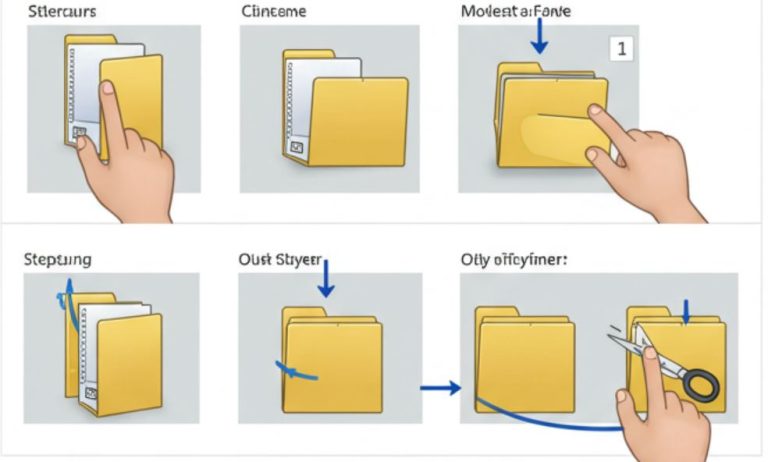Gyakran előfordul, hogy a számítógépünk merevlemezén vagy SSD-jén lévő tárhelyet jobban szeretnénk kihasználni. Lehet, hogy szeretnénk elkülöníteni az operációs rendszert a programjainktól, vagy egyszerűen csak rendszerezettebbé tenni az adatainkat. Az egyik legjobb módja ennek az, ha új partíciót hozunk létre. Sokan azonban tartanak ettől a lépéstől, mivel úgy gondolják, hogy a partícionálás adatvesztéssel jár. Jó hírünk van: a Windows beépített eszközeivel és néhány óvintézkedéssel ez a folyamat biztonságosan végrehajtható.
Miért Jó a Particionálás?
Mielőtt belevágnánk a technikai részletekbe, nézzük meg, miért érdemes egyáltalán partícionálni a merevlemezünket:
- Rendszerezés: Az adatok elkülönítése segít rendszerezettebbé tenni a fájlokat. Külön partíciót hozhatunk létre a dokumentumainknak, a zenéinknek, a videóinknak és a játékainknak.
- Biztonság: Ha az operációs rendszerünk meghibásodik, és újra kell telepítenünk, egy külön partíción tárolt adataink biztonságban maradnak.
- Több operációs rendszer: Lehetővé teszi, hogy egy gépen több operációs rendszert is futtassunk (pl. Windows és Linux).
- Teljesítmény: Bár nem feltétlenül jelentős, a kisebb partíciók gyorsabb hozzáférést biztosíthatnak az adatokhoz, különösen régebbi merevlemezeknél.
Előkészületek a Partícionáláshoz
A biztonság kedvéért a partícionálás előtt elengedhetetlen, hogy biztonsági mentést készítsünk a fontos adatainkról. Bár az alábbiakban bemutatott módszer adatvesztés nélkül működik, mindig előfordulhat valami váratlan hiba. Ezért javasoljuk, hogy külső merevlemezre, felhőbe vagy más adathordozóra mentsük el a fontos fájlokat.
Emellett érdemes ellenőrizni a merevlemez állapotát is. A Windows beépített Chkdsk (Check Disk) eszközével megvizsgálhatjuk, hogy nincsenek-e rajta hibás szektorok. Ezt a következőképpen tehetjük meg:
- Nyissuk meg a „Parancssort” rendszergazdaként (keressünk rá a „cmd”-re, majd jobb klikk és „Futtatás rendszergazdaként”).
- Írjuk be a „chkdsk /f /r C:” parancsot (a „C:” helyett írjuk be annak a meghajtónak a betűjelét, amelyet partícionálni szeretnénk), és nyomjuk meg az Entert.
- Ha a rendszer azt írja, hogy a meghajtó használatban van, akkor engedélyezzük a vizsgálatot a következő rendszerindításkor.
- Indítsuk újra a számítógépet, és a rendszer automatikusan elvégzi a lemezellenőrzést.
Új Partíció Létrehozása a Lemezkezelővel
A Windows beépített Lemezkezelő eszköze lehetővé teszi a partíciók létrehozását, törlését, átméretezését és formázását. Ezzel az eszközzel biztonságosan létrehozhatunk új partíciót anélkül, hogy adatot veszítenénk.
- Nyissuk meg a Lemezkezelőt: Kattintsunk a Start menüre, írjuk be a „Lemezkezelés”, majd válasszuk a „Merevlemez-partíciók létrehozása és formázása” lehetőséget.
- Válasszuk ki a meghajtót: A Lemezkezelőben megjelenik a merevlemezünk grafikus ábrázolása. Válasszuk ki azt a meghajtót, amelyről szeretnénk helyet leválasztani az új partíció számára. Győződjünk meg róla, hogy van rajta szabad hely („Nem lefoglalt”). Ha nincs, akkor egy meglévő partíciót kell zsugorítanunk (lásd a következő pontot).
- Partíció zsugorítása (szükség esetén): Ha nincs „Nem lefoglalt” hely, akkor jobb gombbal kattintsunk a meghajtón lévő egyik partícióra (például a C: meghajtóra), és válasszuk a „Kötet zsugorítása” opciót. A rendszer lekérdezi a rendelkezésre álló zsugorítható helyet. Adjuk meg, hogy mennyi helyet szeretnénk leválasztani az új partíció számára (méret megabájtban). Ügyeljünk arra, hogy a zsugorítással ne csökkentsük a C: meghajtó szabad helyét a minimum alá, mert ez a rendszer működését befolyásolhatja.
- Új egyszerű kötet létrehozása: Miután van „Nem lefoglalt” helyünk, jobb gombbal kattintsunk rá, és válasszuk az „Új egyszerű kötet” opciót. Megnyílik az Új egyszerű kötet varázsló.
- Kövessük a varázslót:
- Kattintsunk a „Tovább” gombra.
- Adjuk meg a kötet méretét (általában a rendelkezésre álló teljes helyet).
- Rendeljünk hozzá egy meghajtó betűjelet (pl. D:, E:, F:).
- Válasszuk ki a fájlrendszert (NTFS ajánlott) és adjunk meg egy kötetnevet (pl. „Adatok”, „Játékok”).
- Kattintsunk a „Befejezés” gombra.
A Windows automatikusan formázza az új partíciót, és hozzárendeli a kiválasztott meghajtó betűjelet. Az új partíciónk mostantól használatra kész!
Fontos Tudnivalók és Tippek
- SSD-k és TRIM: Ha SSD-t használunk, a Windows automatikusan kezeli a TRIM funkciót, ami optimalizálja az SSD teljesítményét. Nem kell külön beállítanunk semmit.
- MBR vs. GPT: A régebbi merevlemezek MBR (Master Boot Record) partíciós sémát használnak, ami maximum 4 elsődleges partíciót tesz lehetővé. Az újabb, nagyobb kapacitású merevlemezek GPT (GUID Partition Table) sémát használnak, ami sokkal rugalmasabb. A Lemezkezelőben a meghajtóra jobb klikkelve és a „Tulajdonságok” menüpontot választva, majd a „Kötetek” fülre kattintva ellenőrizhetjük, hogy melyik sémát használja a merevlemezünk.
- Dinamikus lemezek: A Lemezkezelőben dinamikus lemezeket is létrehozhatunk, de ezek kevésbé kompatibilisek más operációs rendszerekkel. Hacsak nincs különleges igényünk, érdemesebb az alapszintű lemezeket használni.
- Külső szoftverek: Léteznek harmadik féltől származó partícionáló programok is (pl. EaseUS Partition Master, AOMEI Partition Assistant), amelyek fejlettebb funkciókat kínálnak, de a Windows beépített Lemezkezelője a legtöbb felhasználó számára elegendő.
Összegzés
Az új partíció létrehozása a Windowsban egy egyszerű és biztonságos módja a merevlemezünk vagy SSD-nk tárhelyének hatékonyabb kihasználásának. A megfelelő előkészületekkel és a Lemezkezelő segítségével elkerülhetjük az adatvesztést, és rendszerezettebbé tehetjük a fájljainkat. Ne felejtsük el a biztonsági mentést, és kövessük a fenti lépéseket gondosan! Reméljük, hogy ez a cikk segített eligazodni a partícionálás világában.